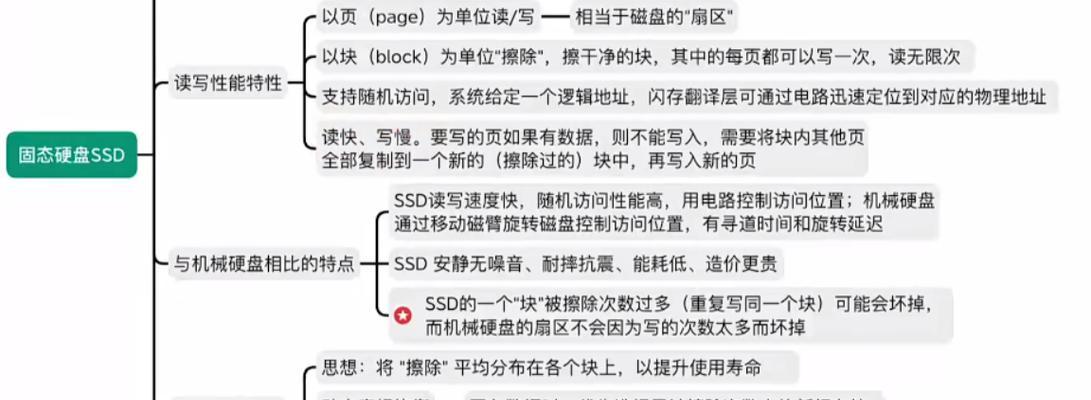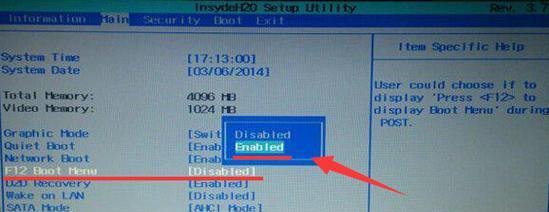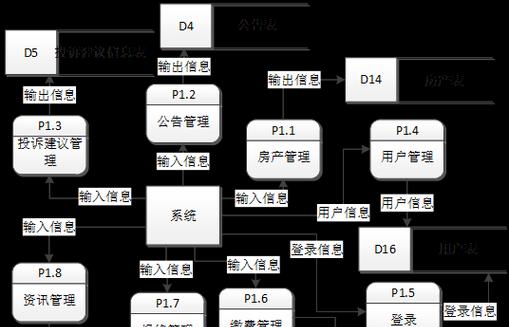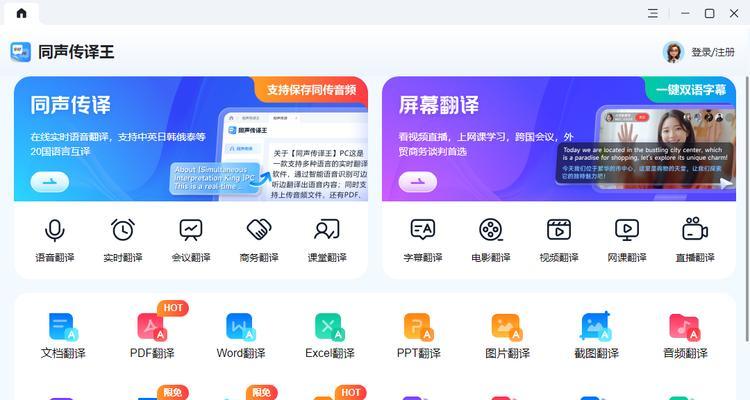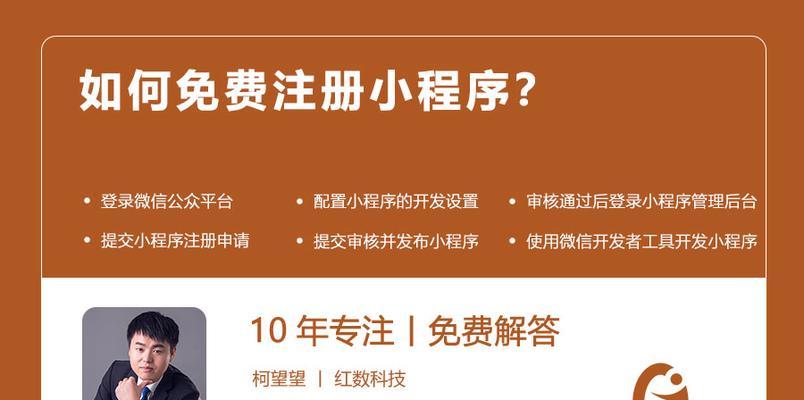当我们打开电脑时,如果出现了黑屏只有光标的情况,很多人可能会感到困惑和焦虑。但是,不必担心,本文将为大家介绍一些解决这个问题的方法,帮助您快速修复电脑开机黑屏的情况。
1.检查连接状态:检查电脑与显示器之间的连接线是否牢固连接,确保没有松动或断裂。若有问题,重新插拔连接线并确认连接。
2.排除外部设备问题:断开所有外接设备,如打印机、U盘等,并重新启动电脑,看是否能解决问题。如果可以,说明其中一个外部设备可能导致了黑屏情况。
3.检查硬件故障:如果上述方法无效,可能存在硬件故障。尝试拔掉内存条并重新插入,检查是否有松动。如果有多根内存条,可以尝试一个一个测试。
4.检查显示器设置:按下键盘上的"Win+P"组合键,选择"复制"或"扩展"模式,看是否能恢复显示。
5.检查电源问题:确保电源线插头和电源插座之间连接良好。如果有备用电源线,可以尝试替换。
6.进入安全模式:在开机启动时,按下F8键进入安全模式,查看是否可以进入桌面。如果可以,可能是一些启动项或驱动程序导致了问题。
7.修复系统文件:使用Windows安装盘或U盘启动电脑,选择“修复计算机”选项,并选择“命令提示符”。在命令提示符中输入"sfc/scannow"命令,修复系统文件错误。
8.恢复系统:使用Windows安装盘或U盘启动电脑,选择“修复计算机”选项,并选择“系统还原”。选择一个可用的还原点进行系统恢复。
9.更新显卡驱动程序:在安全模式下,打开设备管理器,找到显卡驱动程序,右键选择“更新驱动程序”,选择自动搜索更新。
10.执行磁盘检查:打开命令提示符,输入"chkdsk/f/r"命令,并重启电脑。系统会在下次启动时对硬盘进行检查和修复。
11.清理系统垃圾文件:使用系统自带的磁盘清理工具,清理系统垃圾文件,释放磁盘空间。
12.检查病毒感染:运行杀毒软件进行全盘扫描,查杀病毒并修复受损的系统文件。
13.重装操作系统:如果上述方法都无效,可以考虑备份重要文件后重新安装操作系统。
14.寻求专业帮助:如果您尝试了以上方法仍然无法解决问题,建议咨询专业人员或将电脑送修。
15.注意防护措施:定期备份重要文件,保持系统和驱动程序更新,安装可信的杀毒软件,并避免随意下载和安装不明来源的软件。
当电脑开机出现黑屏只有光标的情况时,可能是多种原因导致的,如连接问题、硬件故障、系统错误等。本文介绍了一些常见的解决方法,希望能帮助大家快速修复问题,恢复正常使用。如果问题仍然无法解决,建议寻求专业帮助。同时,平时也应该做好电脑的防护工作,以减少类似问题的发生。